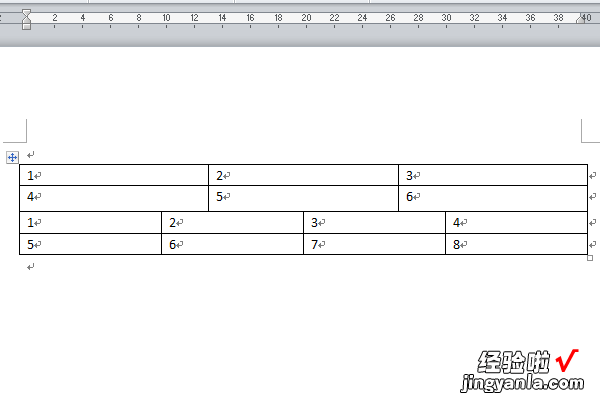经验直达:
- 如何在word文档中链接excel表格
- 如何将excel表格链接到word
- 怎样在word里将两个表格连在一起
一、如何在word文档中链接excel表格
软件:Office 2007
方法一:
1、如果是在WORD中直接加入表格链接,可打开WORD后,右键--超链接 。
2、在弹出的页面,要到要链接的文件,确定 。
3、设置后,以后按Ctrl,鼠标点击文档名称就可以打开EXCEL文件了 。
方法二:
1、如果是在WORD中插入EXCEL表格,可以点击工具栏的插入---对象命令 。
2、点击“由文件创建”--浏览,打开要插入的EXCEL文件 。
3、插入后,勾选“显示为图标”--确定 。(注意,如果点击链接到文件,以后更改会影响原文档内容)
4、建立后,如图 。
二、如何将excel表格链接到word
1、光标停在需要的位置,点菜单栏“插入”-“对象”,
2、在“对象”对话框,点击“由文件创建”选项卡,勾选“链接到文件”,点击“浏览”找到要连接的excel文件 。
3、点出“确定”插入excel文件,适当调整窗口大小 。
4、保存后 , 如果连接的excel内容有变化,再次打开时会提示更新 。点“是”更新 。
5、再看看插入的表格,
6、如果两个文档都处于编辑状态,改动源文件excel后,在word界面点F9,word会适时更新的 。
三、怎样在word里将两个表格连在一起
word软件将两个表格连在一起的方法步骤如下:
1、第一步,打开word,新建两个表格 , 如下图所示 。
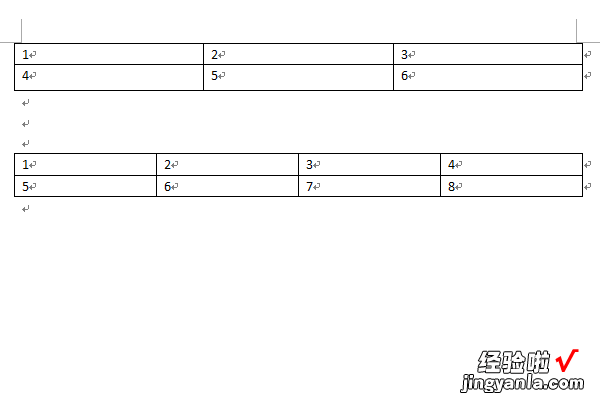
2、第二步,之后将第一个表格删除一列,使两个表格的属性不一致 , 在将两个表格之间的空格删除,如下图所示 。
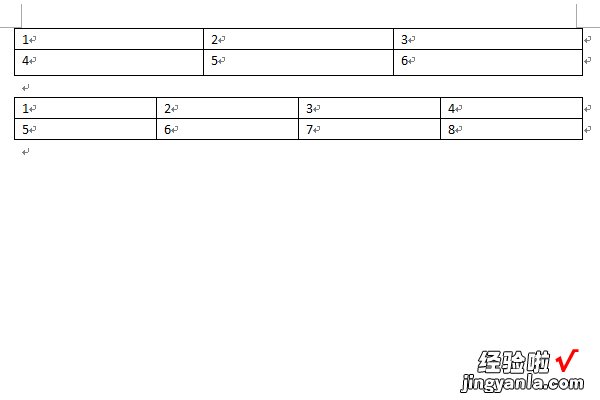
3、第三步,使用鼠标选中第一个表格,然后按下”alt shift 向下箭头“组合键,之后使用鼠标选中第二个表格,松开”alt shift 向下箭头“组合键,按下”alt shift 向上箭头“组合键,如下图所示 。

4、第四步,完成之后,会发现两个表格已经连接在一起了 , 如下图所示 。
【如何将excel表格链接到word 如何在word文档中链接excel表格】